一、前期说明及准备工作
1、本教程的操作需要你的网络具备魔法环境
2、需要准备一个谷歌账号
3、需要事先下载Telegram安装并登录账号
二、操作步骤
1、在Telegram搜索栏输入“@BotFather”,在列表选择后面带有打勾标志的官方账号(如下图所示),点选该机器人;
3、输入要建立的机器人名字,我输入的是"ChatGPT4机器人",回车;
4、给该机器人建立一个账号,账号必须以“_bot”结尾,不可以使用中文,如果出现“Sorry”的提示,表示该账号在系统中已经存在,需要重新设置;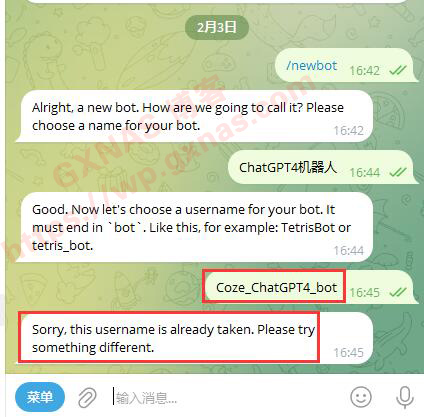
5、重新给该机器人建立一个账号,出现如下图的API的信息,就表示该机器人建立好了,把下图位置的API值复制出来,等下要用;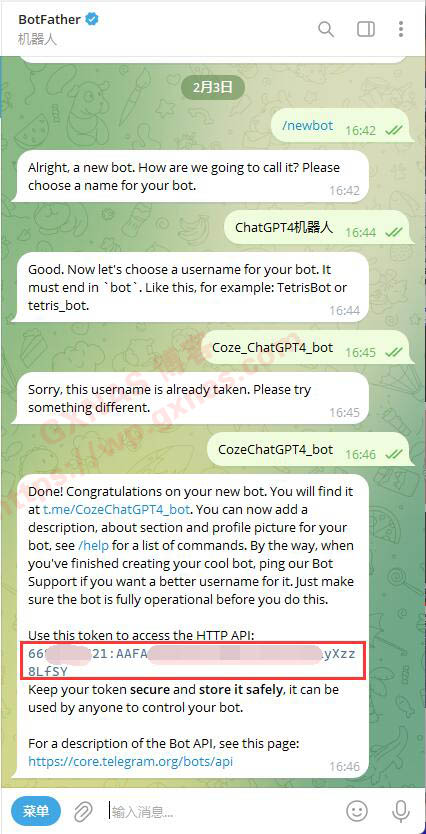
6、打开【Coze官网】,点Log in登录;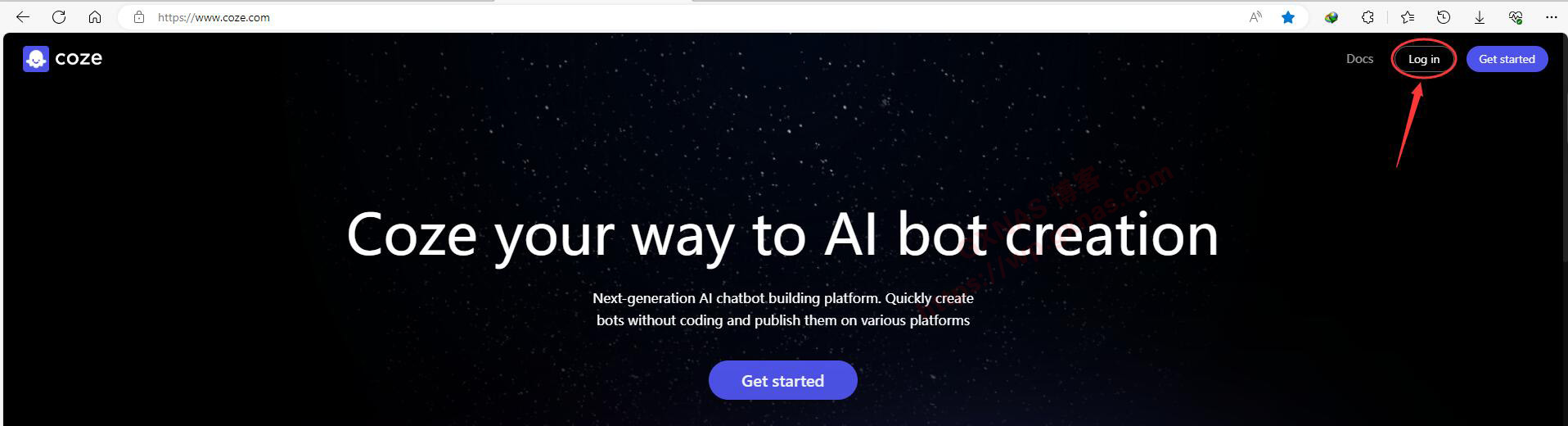
14、点“DALLE 3”,在列表中的“text2Image”插件右边处,点“Add”;
17、点击“Telegram”这行右边的“Configure”;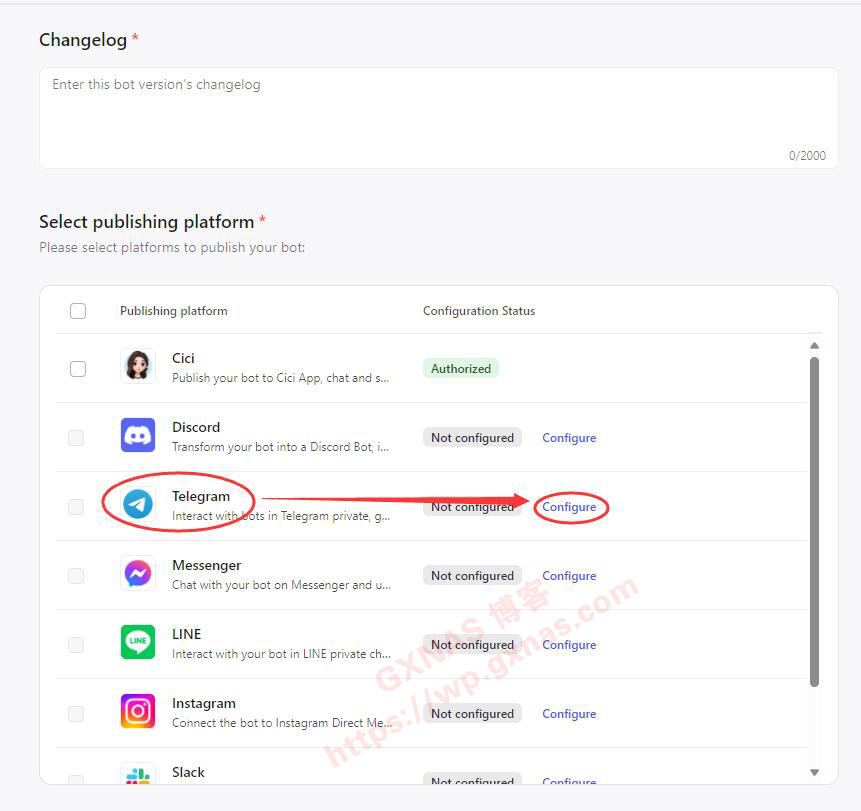
18、把刚才上面第5个步骤获取到的API值粘贴进去,点“Save”;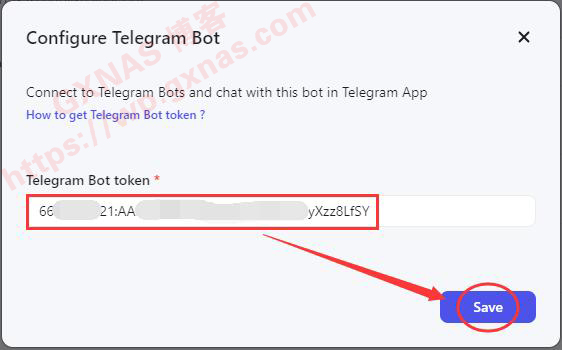
19、在“Telegram”前面打勾,然后在“Changelog”处填写更新日志(随便写),点“Publish”;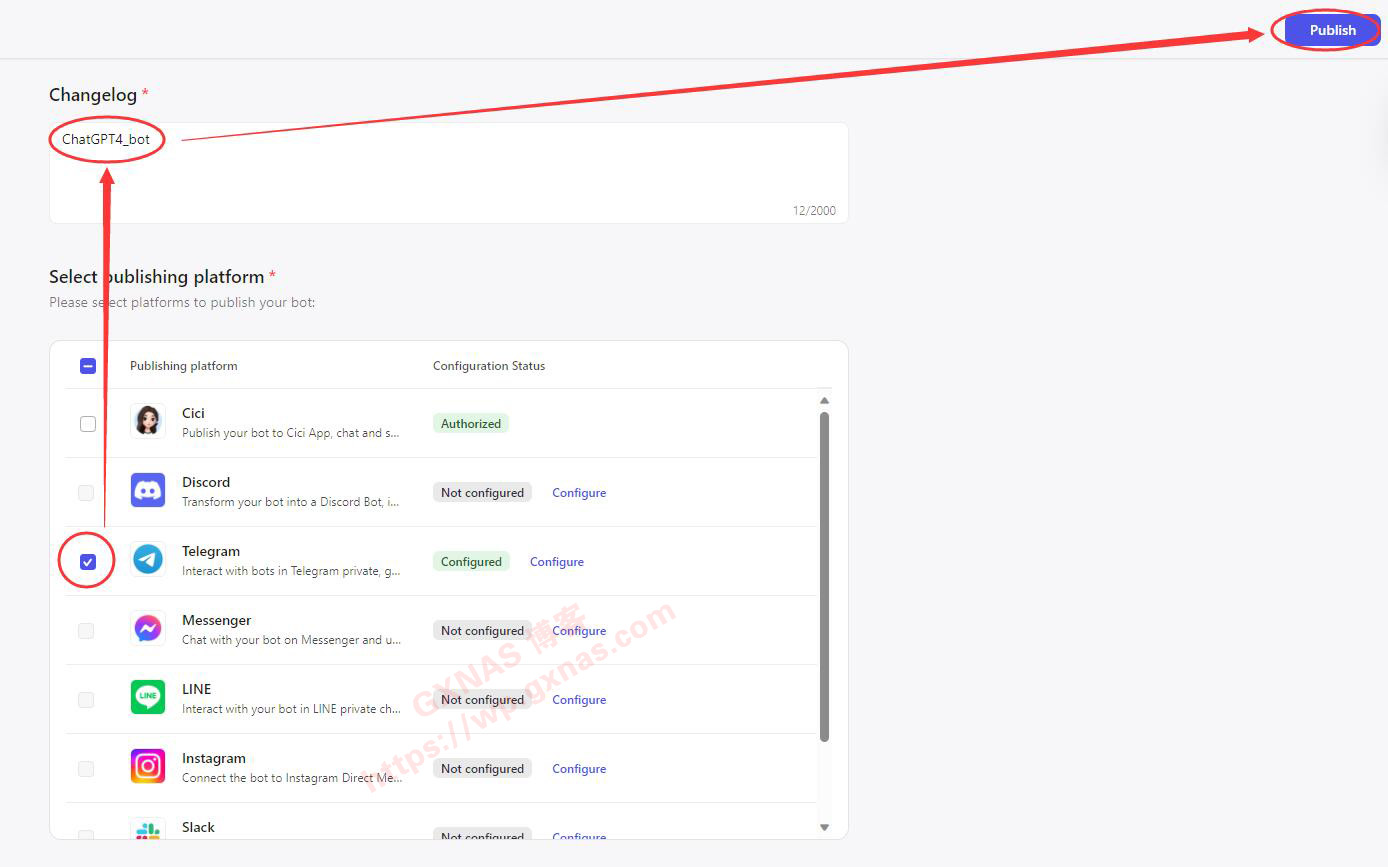
21、到Telegram上面找到刚才建立的机器人输入信息就可以提问了,下图是我提的问题;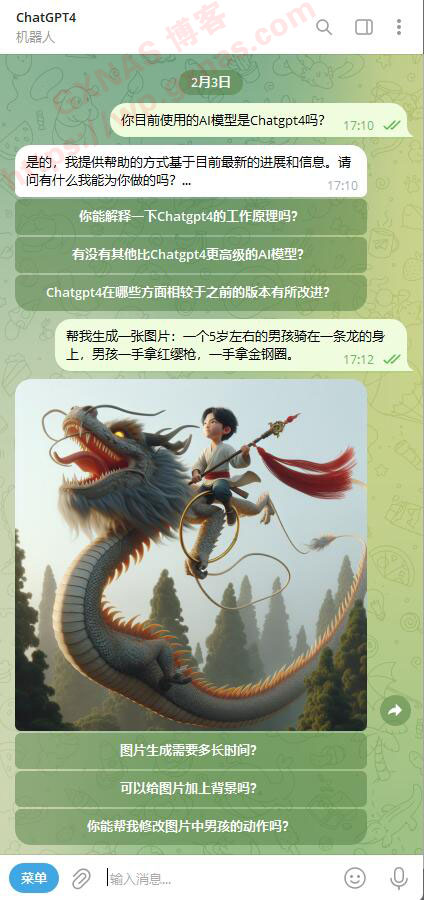
23、白嫖成功!

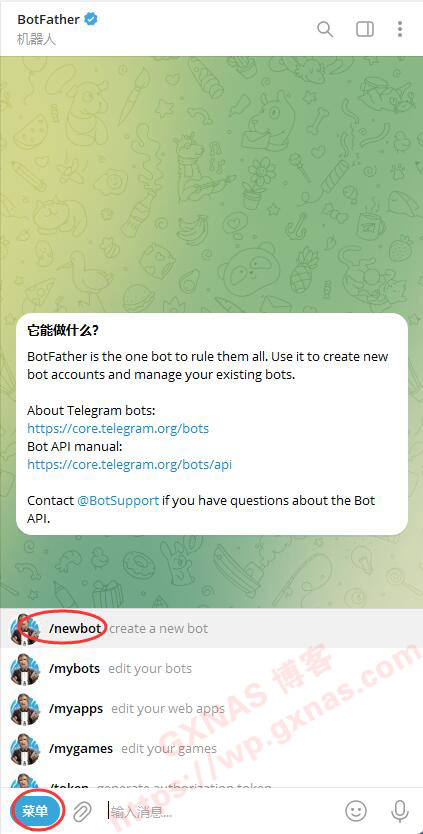
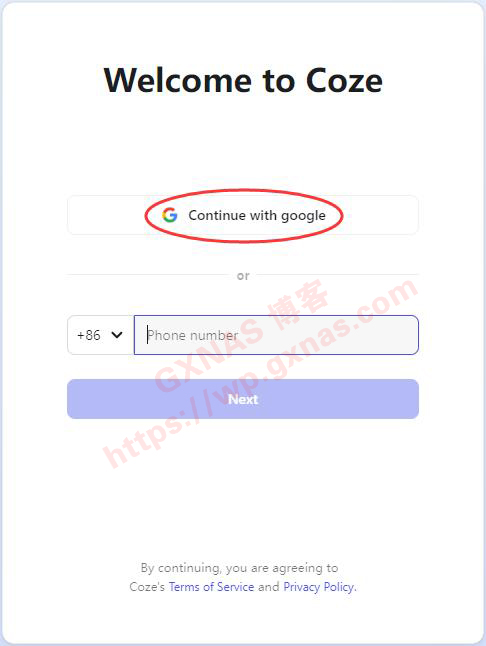
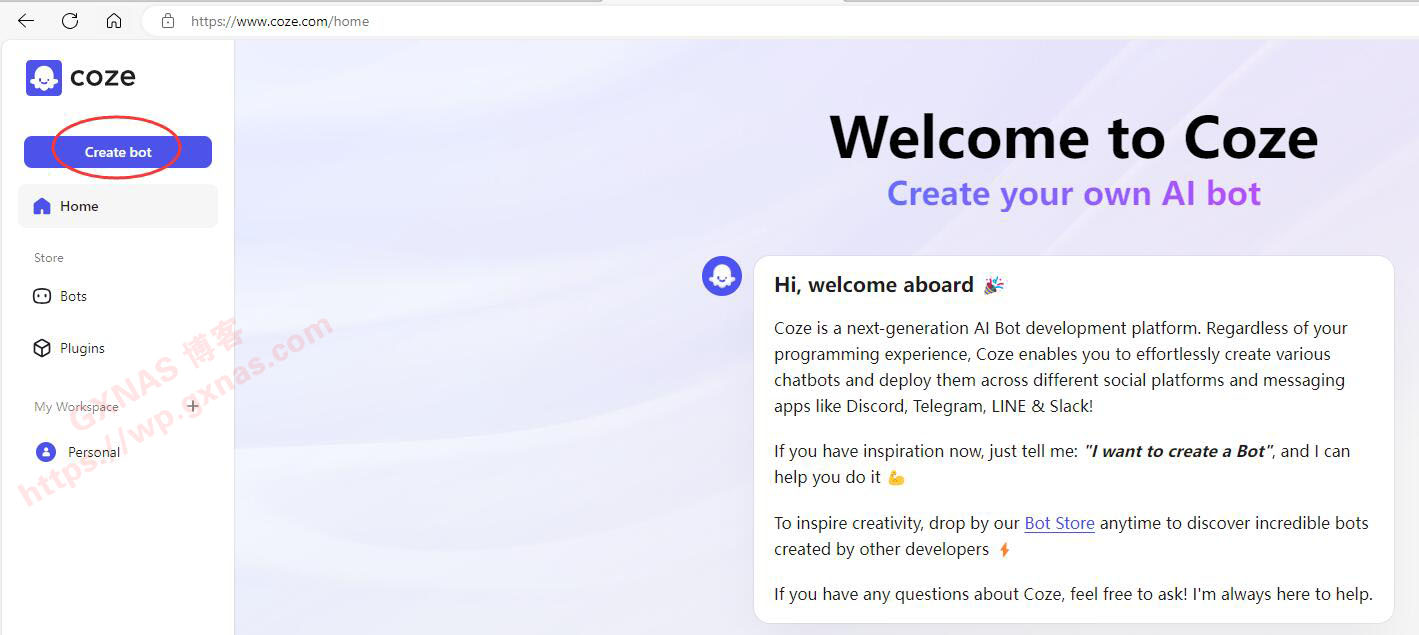
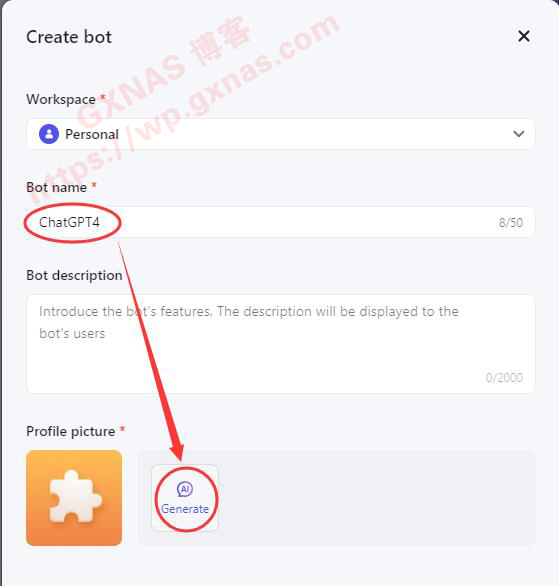

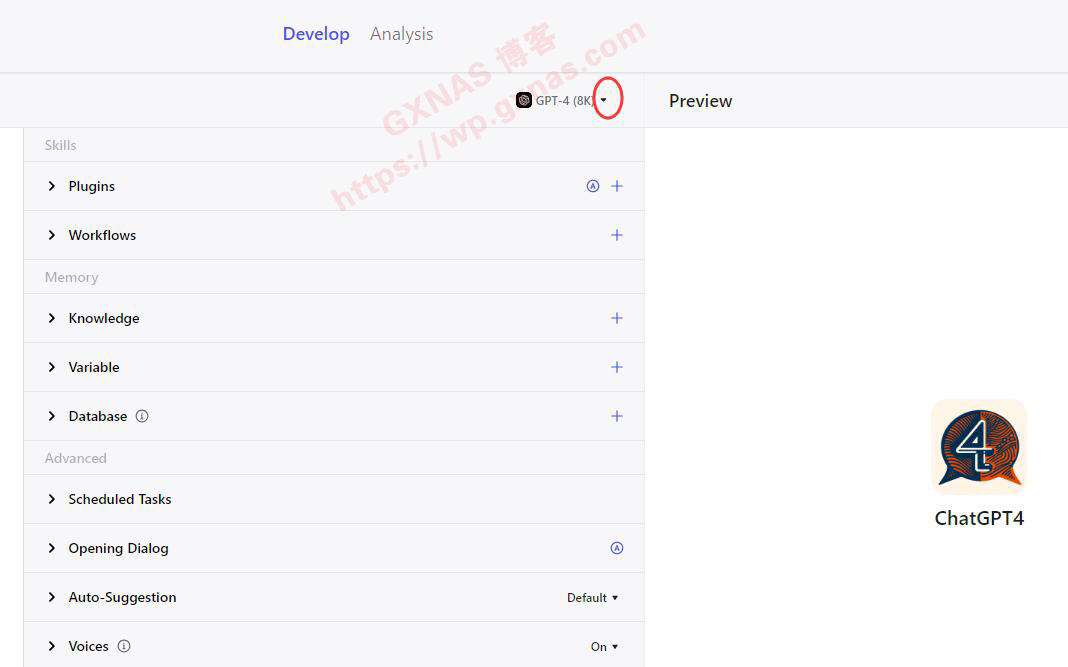
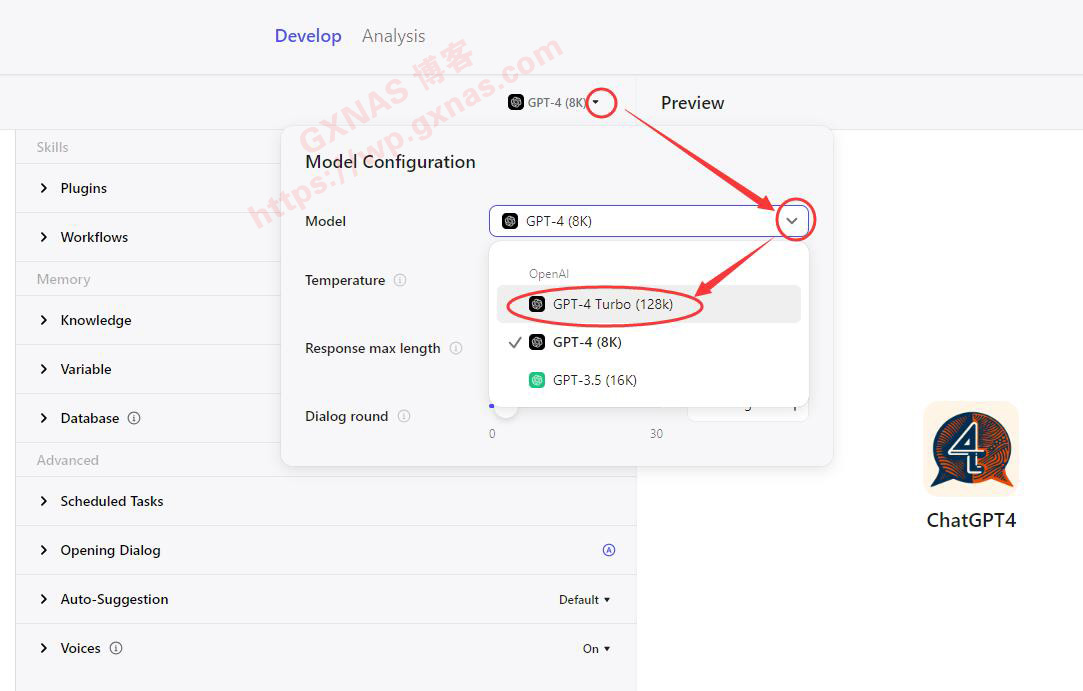


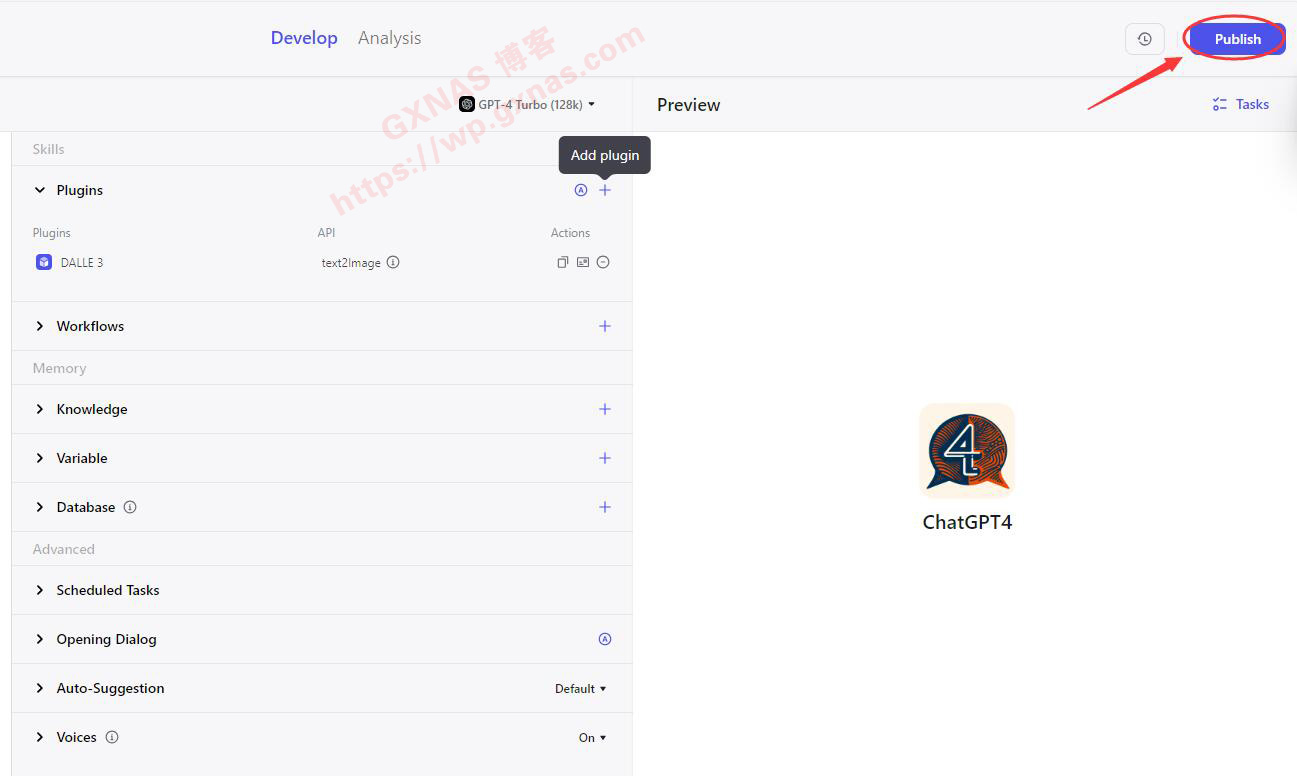
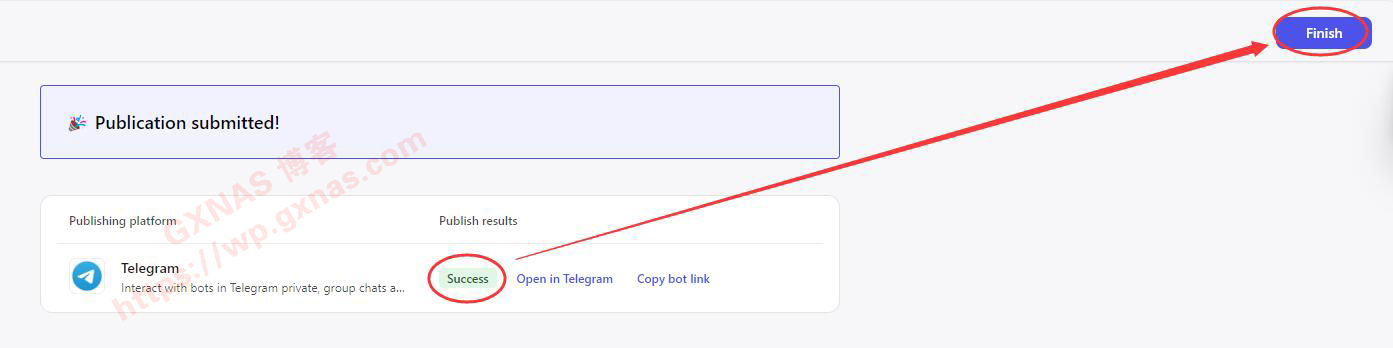


文章评论
博主,有些带密码的文章怎么看呢?研究了半天还是不知道输入什么密码
可以P图吗?
@一介布衣 P图需要用另外的插件来实现的,可以在Coze后台添加。
@博主 请问你哪个插件?叫什么名字?
@Spykids 我目前用不到P图这个功能。